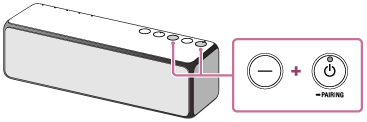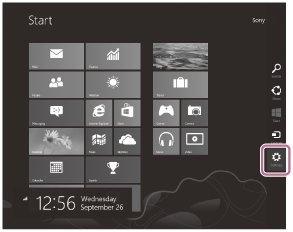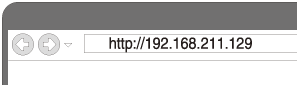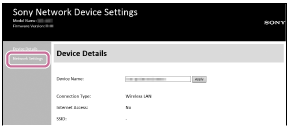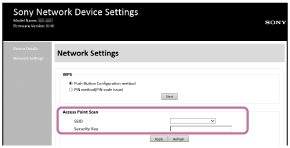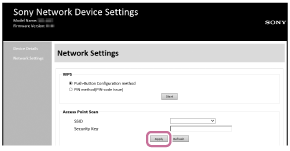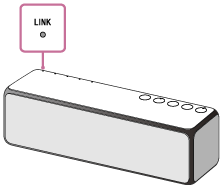索尼SRS-HG2怎么用笔记本电脑将音响连接到wifi网络
来源: 最后更新:22-04-25 09:13:37
-
索尼是国内电子产品市场上的一方巨头,而旗下的SRS-HG2这款音响也是深得大众喜爱,但是很多用户在使用中会遇到很多不懂的问题和困扰,比如索尼SRS-HG2怎么用笔记本电脑将音响连接到wifi网络,接下来小编给大家带来相关设置教程。
索尼SRS-HG2怎么用笔记本电脑将音响连接到wifi网络
1、准备好无线路由器的Wi-Fi网络名称(SSID)和密码(加密密钥),以供参考。
2、扬声器已经打开时,同时按住【音量-】按钮和【电源】/【PAIRING】按钮超过4秒钟,对扬声器进行初始化设定。
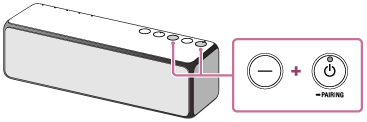
3、打开扬声器。
4、将扬声器连接至PC。
1)、将鼠标指针移动到Start画面的右上(或右下)角以显示超级按钮,然后选择[Settings]。如果使用触摸面板,则通过从画面右侧向中间滑动来显示超级按钮,然后选择[Settings]。
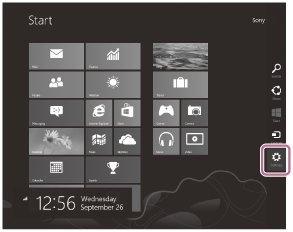
2)、选择网络。
3)、从网络列表中选择[h.ear go (SRS-HG2)]。
5、显示[Sony Network Device Settings]画面。
1)、启动浏览器(Internet Explorer等)。
2)、在地址栏中输入以下URL。
http://192.168.211.129
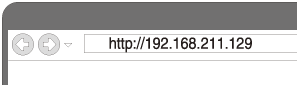
6、从菜单中选择[Network Settings]。
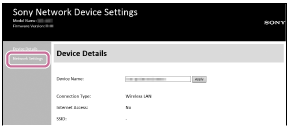
7、输入无线路由器的SSID和密码(加密密钥)。
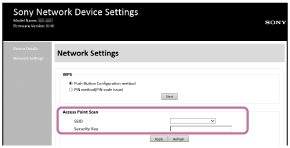
8、选择[Apply]。
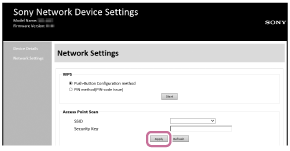
9、确认LINK指示灯以橙色点亮。
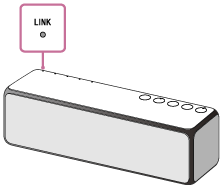
当Wi-Fi连接完成时,LINK指示灯以橙色点亮。LINK指示灯可能需要一分钟以上才能点亮。
10、将PC连接到要使用的无线路由器。
注意:
1、此操作需要在30分钟内完成。如果无法在30分钟内完成,请从步骤2重新开始。
2、在完成Wi-Fi网络设定之前,其不受保护。设定Wi-Fi安全后,将重新保护Wi-Fi网络。
3、购买后第一次将扬声器连接到Wi-Fi网络时,BLUETOOTH/网络待机模式将自动打开。
以上是小编带来的索尼SRS-HG2用笔记本电脑将音响连接到wifi网络的教程,更多精彩资讯请关注(www.znj.com)!
免责声明:本文系转载,版权归原作者所有;旨在传递信息,其原创性以及文中陈述文字和内容未经本站证实。
剪映怎么批量统一调整照片时长(剪映怎么批量调节图片时长)品牌型号:vivoY73s 系统:Funtouch OS_10.5 软件版本:剪映5.8.0 剪
微信关闭朋友圈对方会看到什么 微信关闭朋友圈别人还看得到吗 时隔18个月,中美防长面对面聊得怎样(中美防长对话) 2024年南通市文化馆春节志愿者招募报名指南 2024泰安市属事业单位公开招聘面试时间地点热门标签
热门文章
-
劳动节高速几号免费 劳动节高速免费从哪天开始 24-06-01
-
国一车是什么车 国1车是什么车 24-06-01
-
汽车机滤多久换一次 汽车机滤多久换一次才最佳 24-06-01
-
怎么解决大汗(怎么解决大汗淋漓问题) 24-06-01
-
520为什么是我爱你(520为什么是我爱你而不是521) 24-06-01
-
荣威550电瓶怎么充电(荣威550电瓶怎么充电视频) 24-06-01
-
实测vv7油耗多少 vv7油耗多少真实油耗 24-06-01
-
为什么excel输入公式后还是显示公式 为什么excel输入公式后还是显示公式不对 24-06-01
-
劳动节高速免费吗(劳动节高速免费吗?免费几天) 24-06-01
-
劳动节的节日风俗(劳动节的节日风俗有哪些) 24-06-01